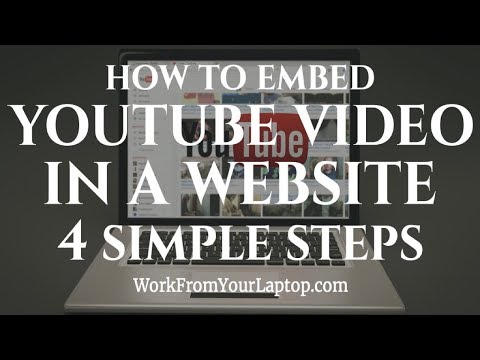अपने ब्लॉग पर अलग-अलग पोस्ट के डिज़ाइन में विविधता लाने के लिए, प्रकाशक अक्सर मौजूदा सामग्री को YouTube पोर्टल के वीडियो के साथ पूरक करता है। यदि आप अपने प्लेटफ़ॉर्म के मानक टूल का उपयोग करते हैं तो यह करना काफी आसान है।

यह आवश्यक है
वर्डप्रेस ब्लॉगिंग प्लेटफॉर्म पर वेबसाइट।
अनुदेश
चरण 1
सबसे पहले, आपको YouTube वीडियो पोर्टल पर जाना होगा और वांछित सामग्री की खोज करनी होगी। इसकी समीक्षा करें और, यदि यह आपकी सभी आवश्यकताओं को पूरा करता है, तो कर्सर को फ़्लैश ऑब्जेक्ट के नीचे बटनों की पंक्ति में ले जाएँ। "सबमिट" बटन पर क्लिक करें।
चरण दो
नीले मार्कर से हाइलाइट की गई एक लाइन "इस वीडियो का लिंक" ब्लॉक में दिखाई देगी। आप इस लिंक का उपयोग सोशल नेटवर्क पर कर सकते हैं, लेकिन आपको अपनी साइट के लिए एक html कोड जेनरेट करना होगा। ऐसा करने के लिए, "एम्बेड करें" बटन पर क्लिक करें।
चरण 3
इसके बाद, आपको "पुराने कोड का उपयोग करें" और "अनुशंसित एक्सटेंशन दिखाएं" विकल्प को सक्रिय करने की आवश्यकता है, क्योंकि एक नए प्रकार का वीडियो सम्मिलन एक छोटे फ्रेम की उपस्थिति मानता है। वर्तमान में सभी टेम्प्लेट इस फ़्रेम के माध्यम से सम्मिलन का समर्थन नहीं करते हैं, इसलिए गलत प्रदर्शन से बचने के लिए इन विकल्पों का उपयोग करने की अनुशंसा की जाती है।
चरण 4
नीचे आपको अपनी साइट के पृष्ठों पर प्रदर्शित करने के लिए उपयुक्त वीडियो रिज़ॉल्यूशन का चयन करना होगा। एक मध्यम प्रारूप चुनना उचित है, और फिर सेटिंग्स में आप इसे वर्डप्रेस टेम्पलेट के आधार पर कम या बढ़ा सकते हैं।
चरण 5
वीडियो कोड आयताकार ब्लॉक में दिखाई देगा, कीबोर्ड शॉर्टकट Ctrl + A दबाकर इसे चुनें और इसे Ctrl + C शॉर्टकट का उपयोग करके कॉपी करें। अब अपना ब्लॉग खोलें और व्यवस्थापक पैनल पर जाएं। ऐसा करने के लिए, साइट के पते में / wp-admin जोड़ें, या ग्रे टॉप पैनल पर "कंसोल" बटन पर क्लिक करें।
चरण 6
"पोस्ट" अनुभाग पर जाएं और "नया जोड़ें" चुनें। दृश्य संपादक डिफ़ॉल्ट रूप से खुल जाएगा, लेकिन आपको केवल HTML संपादक की आवश्यकता है। यह वर्तमान संपादक के दूसरे टैब पर क्लिक करके खुलता है।
चरण 7
यह कुंजी संयोजन Ctrl + V दबाकर कोड पेस्ट करने के लिए बनी हुई है, और परिणाम देखने के लिए "विज़ुअल" टैब पर जाएं (यह साइट पर कैसा दिखेगा)। अतिरिक्त सामग्री में सभी परिवर्तनों को सहेजने के लिए "प्रकाशित करें" बटन पर क्लिक करें।